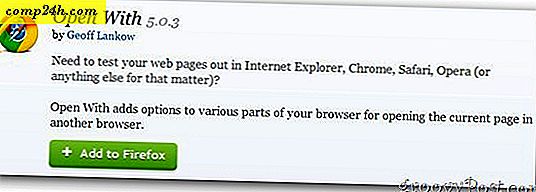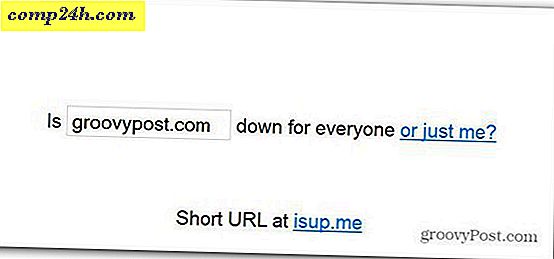Windows 10 Tipp: Zeigen Sie eine vierte Spalte von Kacheln in Start an
Microsoft hat letzte Woche sein erstes großes Update für Windows 10 veröffentlicht. Das Herbst-Update bringt Sie zu Version 1511 oder Build 10586. Das Update enthält neue Personalisierungsoptionen, einschließlich der Möglichkeit, dem Startmenü eine vierte Spalte mit Live-Kacheln hinzuzufügen. So aktivieren Sie es.
Hier sehen Sie, wie das Startmenü mit nur drei Spalten aussieht.
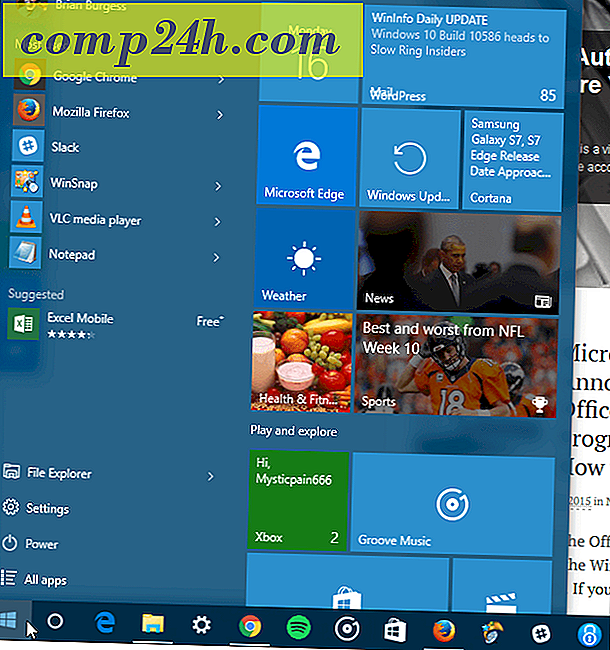
Vier Spalten in Windows 10 Startmenü
Um die vierte Spalte zu aktivieren, gehen Sie zu Einstellungen> Personalisierung> Start . Von dort aus kippen Sie auf die Schaltfläche Weitere Kacheln anzeigen.

Das ist alles dazu. Mit dieser zusätzlichen Spalte und diesem Raum können Sie die Größe Ihrer Live-Kacheln ändern und Gruppen erstellen. Mit der zusätzlichen Spalte können Sie vier Reihen von mittleren Kacheln erstellen, zwei breite oder große oder bis zu 16 kleine. Der andere Vorteil ist, dass Sie mehr sehen können, ohne das Startmenü auszudehnen und Platz auf dem Bildschirm zu verschwenden.
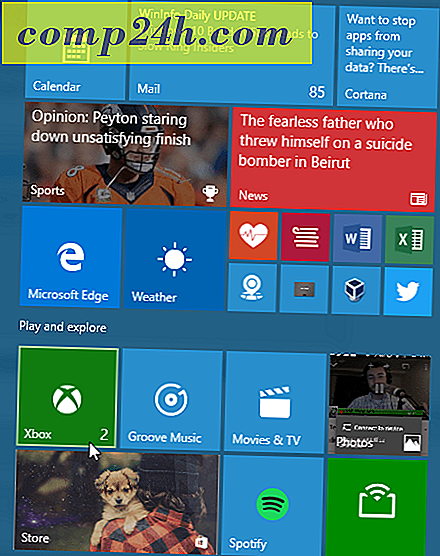
Es funktioniert auf die gleiche Weise wie zuvor, nur mit den neuen und verbesserten Kontextmenüs, die in der folgenden Abbildung gezeigt werden.

Mehr Windows 10 Startmenü Tipps & Tricks
Weitere Informationen zur Anpassung des Windows 10-Startmenüs finden Sie in den folgenden Anleitungen.
- Bevorzugte Websites zum Startmenü anheften
- Angewendete Wiedergabelisten oder Songs im Startmenü
- Pin-spezifische Einstellungen zum Startmenü
- Fügen Sie dem Startmenü Ordnerordner hinzu
- Empfohlene Apps-Anzeigen deaktivieren
- Machen Sie das Startmenü platzsparender
- Elemente aus der Liste der meistbenutzten Apps entfernen
- Finde Apps von First Letter the Easy Way
Eine weitere Sache, die ich erwähnen sollte ist, dass sich einige Leute noch darüber beschweren, dass sie das November-Update noch nicht erhalten haben. Wenn das bei Ihnen der Fall ist, lesen Sie unseren Artikel, wie Sie es manuell auf Ihren PC bekommen.
Lassen Sie uns wissen, wie Sie Ihr Startmenü in Windows 10 im Kommentarbereich anpassen möchten. Wenn Sie diese oder eine andere Windows 10-Diskussion fortsetzen möchten, stellen Sie sicher, dass Sie an unseren kostenlosen Windows 10-Foren teilnehmen.


![Microsoft veröffentlicht mein Telefon - Telefon-Backup und mehr [groovyDownload]](http://comp24h.com/img/news/117/visit-world-cup-2014-stadiums-with-google-street-view-3.png)